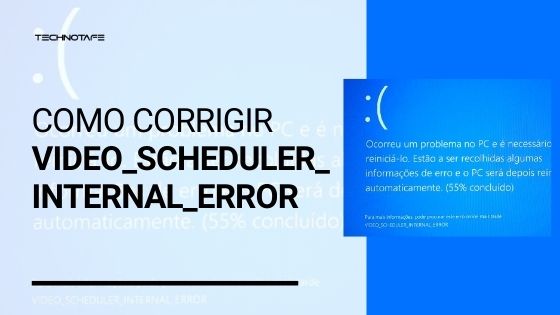Como corrigir Video_Scheduler_Internal_Error
- Execute uma varredura completa do sistema
- Conserte seu registro
- Atualizar drivers de vídeo
- Reinstale os drivers de placa de vídeo
- Desinstale o hardware ou software instalado mais recente
- Atualize o sistema operacional do Windows
1. Execute uma varredura completa do sistema
- Vá para Iniciar menu, digite o Windows Defender e, em seguida, clique duas vezes no Windows Defender para iniciar o antivírus.
- No painel à esquerda do programa do Windows Defender, selecione o ícone do escudo.
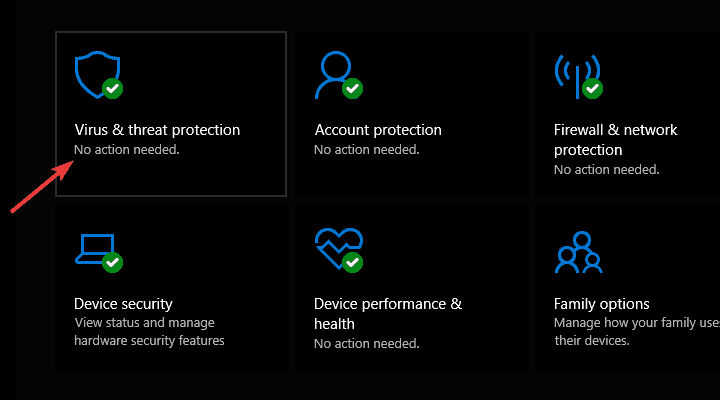
- Na nova janela, clique na opção “Varredura avançada“.
- Verifique a opção de varredura completa para iniciar uma varredura completa do sistema.
O Video_Scheduler_Internal_Error pode ser causado por infecções por vírus ou malware.
Esses bugs podem causar vários problemas relacionados ao Video_Scheduler_Internal_Error.
Execute uma varredura completa do sistema para detectar qualquer vírus ou malware presente no seu PC Windows. Você pode usar qualquer antivírus de terceiros ou antivírus incorporado do Windows, o Windows Defender.
2. Repare o registro
- Vá para Iniciar > digite cmd > com o botão direito do mouse prompt > selecione Executar como Administrador.
- Agora digite sfc/scannow e aperte “Enter“.
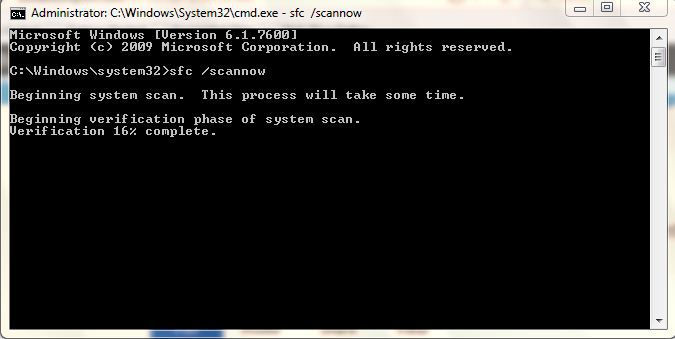
- Aguarde que o processo seja concluído e, em seguida, reinicie seu computador para reparar todos os arquivos corrompidos.
3. Atualizar drivers de vídeo
- Pressione a tecla Windows e R para iniciar o programa Executar.
- Nas janelas Executar, digite devmgmt.msc e clique em OK para abrir o Gerenciador de dispositivos.
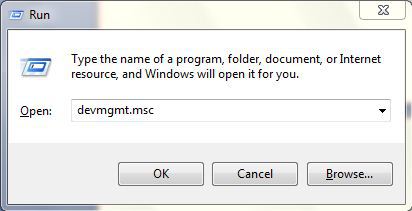
- A partir do painel esquerdo do Gerenciador de dispositivos, expanda a categoria dos adaptadores de exibição e clique com o botão direito do mouse na placa de vídeo.
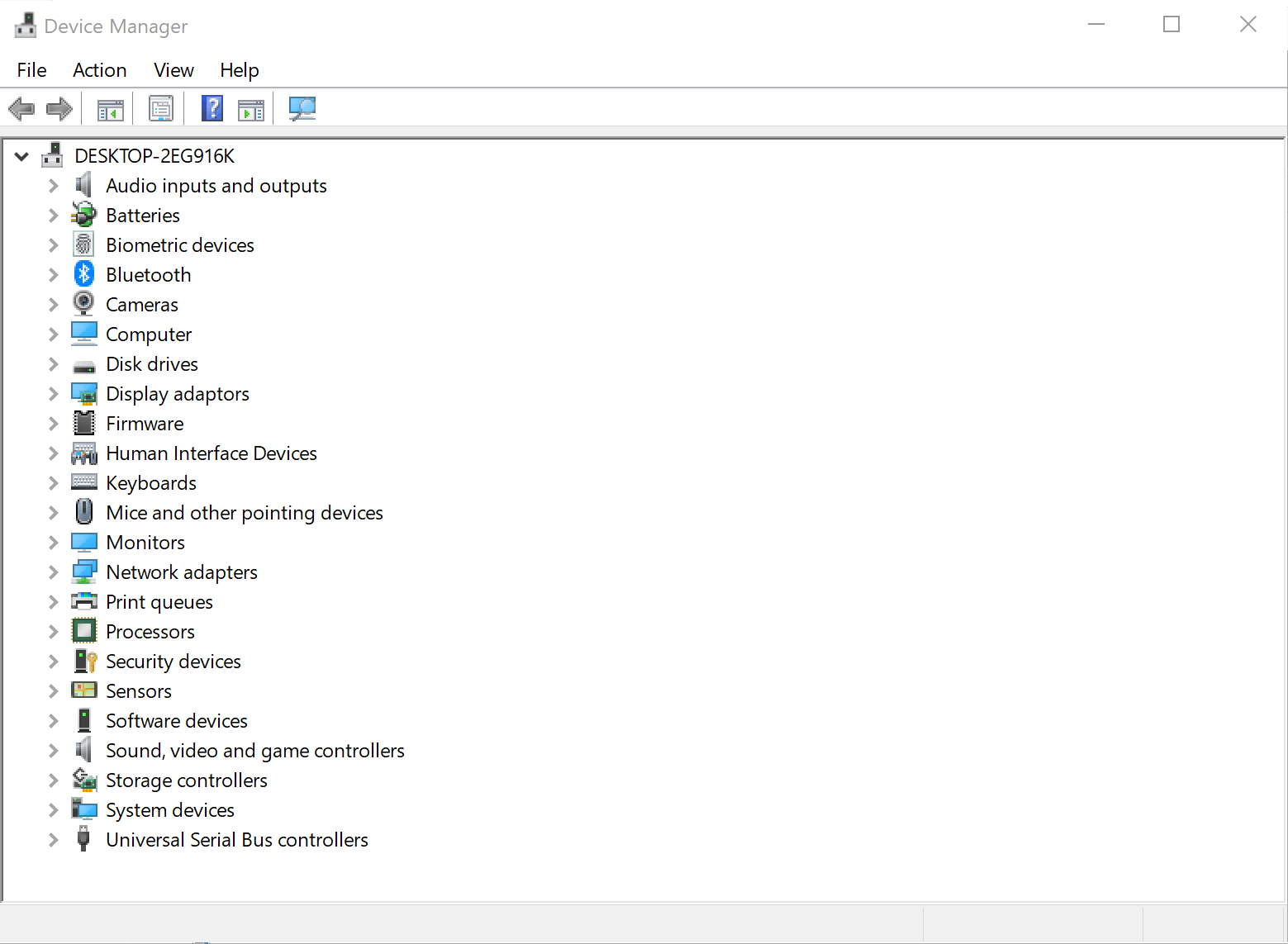
- Selecione “Atualizar driver” e siga as instruções para aplicar a atualização.
- Finalmente, depois que o driver de vídeo em seu PC foi atualizado, reinicie seu PC.
Além disso, atualizar seu driver gráfico antigo ou desatualizado pode corrigir o problema de erro interno do programador de vídeo.
4. Reinstalar os drivers de placa de vídeo
- Pressione a tecla Windows e R para iniciar o programa Executar.
- Nas janelas Executar, digite devmgmt.msc e clique em “OK” para abrir o Gerenciador de Dispositivos.
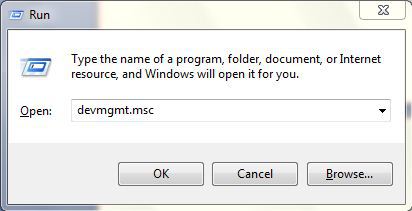
- A partir do painel esquerdo do Gerenciador de dispositivos, expanda a categoria adaptadores de exibição e clique com o botão direito do mouse na placa de vídeo.
- Selecione Desinstalar driver e reinicie seu PC.
- Depois de reiniciar seu PC, baixe e instale o driver de placa de vídeo mais recente do Windows Download Center.
Além disso, você pode resolver o problema de Video_Scheduler_Internal_Error desinstalando o driver de vídeo atual e instalando a versão mais recente do Windows.
5. Desinstale o hardware ou software instalado mais recente
- Vá para > Menu e, em seguida, procure por Adicionar ou remover Programas e clique na tecla Enter.
- Na janela de lista de programas, clique no menu suspenso.
- Selecione o programa instalado mais recente em seu PC, clique em Desinstalar e siga as instruções para desinstalar completamente o aplicativo.
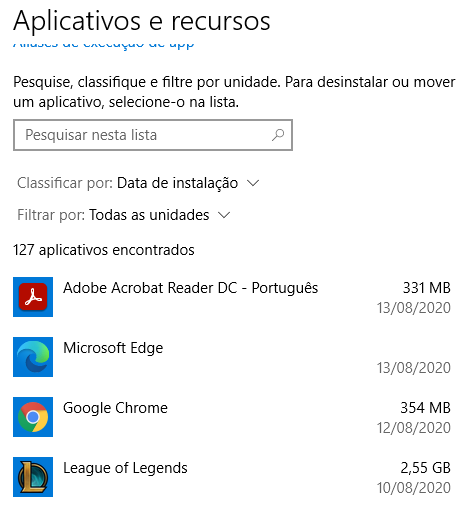
6. Atualize o sistema operacional do Windows
- Vá para Iniciar>digite atualização na caixa de pesquisa e clique no Windows Update para prosseguir.
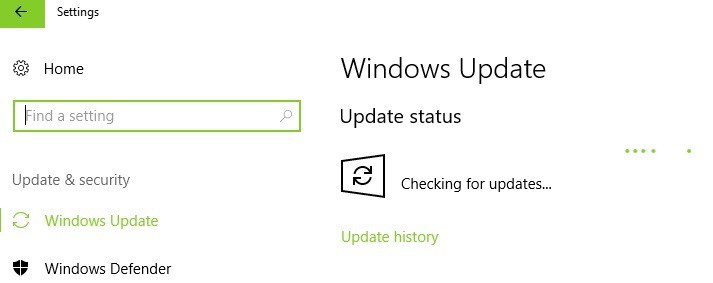
- Na janela Do Windows Update, verifique se há atualizações e instale as atualizações disponíveis.
- Após a conclusão da atualização, reinicie o PC windows.
Algumas das opções funcionaram para você? Se esse tutorial te ajudou de alguma forma, se inscreva no nosso canal:
Fonte: windowsreport.com